Installazione dell'adattatore RAID
Utilizzare queste informazioni per installare l'adattatore RAID.
- Leggere le sezioni seguenti per istruzioni su come operare in sicurezza.
Mettere in contatto l'involucro antistatico contenente il componente con qualsiasi superficie metallica non verniciata del server, quindi rimuoverlo dall'involucro e posizionarlo su una superficie antistatica.
Individuare il connettore dell'adattatore RAID (vedere Connettori della scheda di sistema).
Per installare l'adattatore RAID, completare le seguenti operazioni:
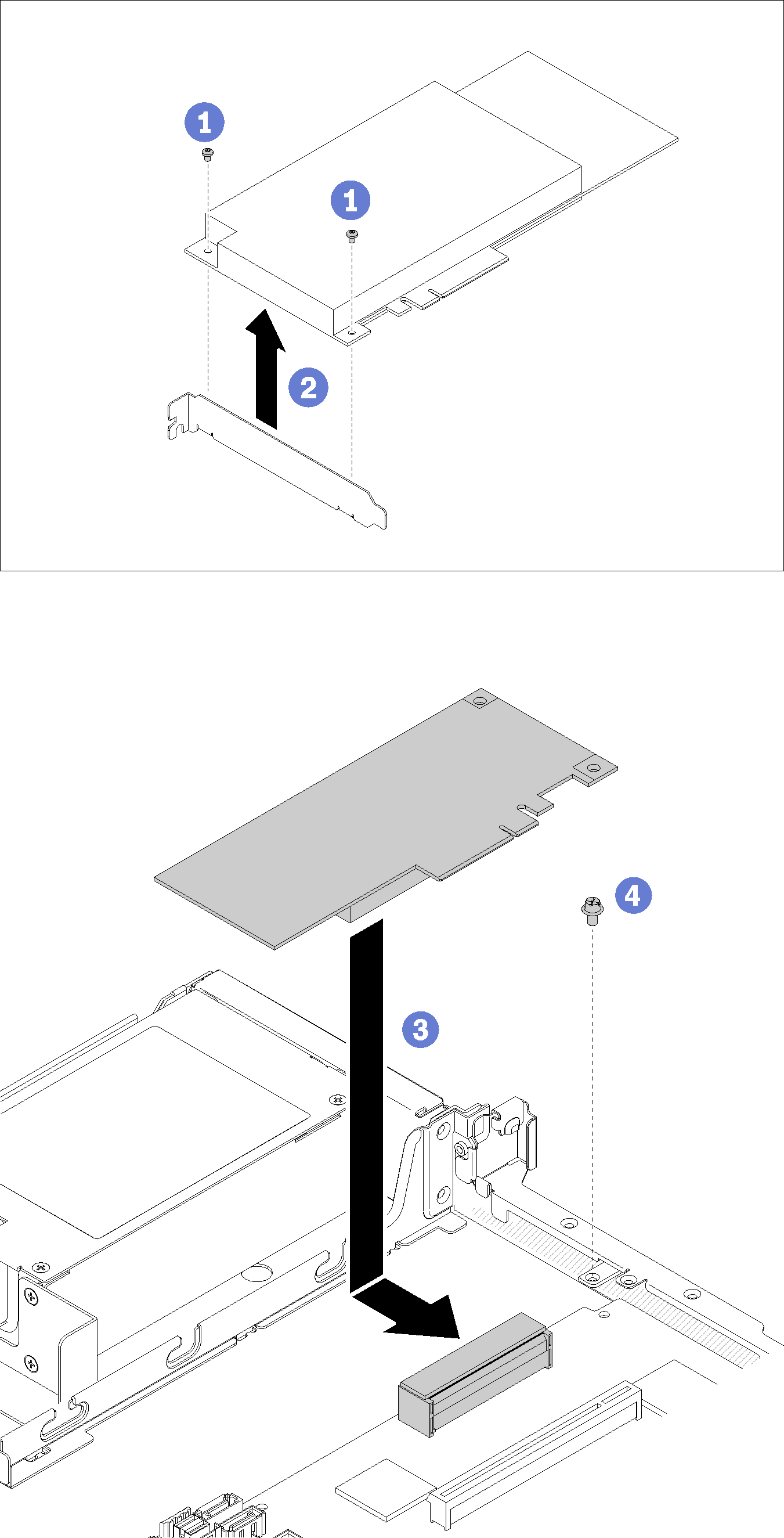
Installare il coperchio superiore del server (vedere Installazione del coperchio superiore).
Reinstallare l'alimentatore 1, se si utilizza il modello di alimentatore ridondante (vedere Installazione di un'unità di alimentazione hot-swap).
Se necessario, installare il server nel rack.
Ricollegare i cavi di alimentazione e tutti i cavi esterni.
- Configurare l'array RAID utilizzando la configurazione di Setup Utility.
Video dimostrativo